win10电脑右键新建文件夹不见了怎么办
更新时间:2024-05-21 13:47:51作者:xiaoliu
最近有用户反映在Win10电脑桌面右键点击时,出现新建文件夹选项消失的情况,让人感到困扰,这种情况可能是由于系统设置或者某些程序的影响导致的。接下来我们就来探讨一下针对这种问题可能的解决方法。
具体方法:
1.电脑桌面同时按下组合键“win+ R”,打开“运行”窗口。输入“regedit”,点击“确定”。
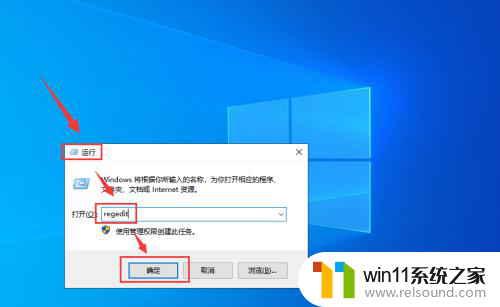
2.打开注册表编辑器,依次展开文件夹“HKEY_CLASSES_ROOT\Directory\Background\shellex\ContextMenuHandlers”。
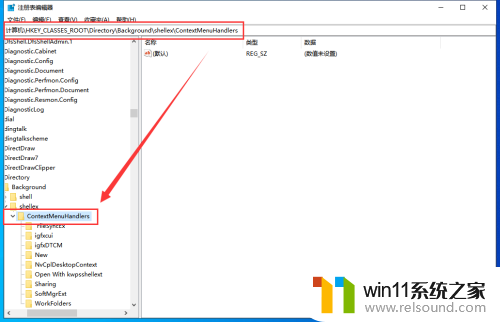
3.找到文件夹“New”,点击打开。
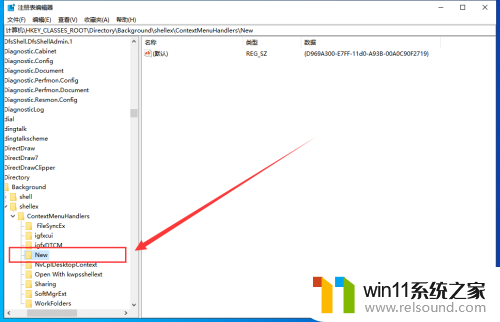
4.将右侧数据更改为“{D969A300-E7FF-11d0-A93B-00A0C90F2719}”。
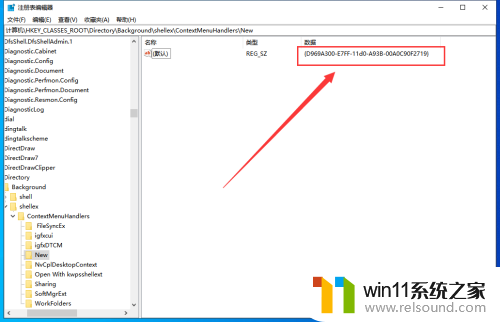
5.然后重启电脑,右键菜单中就又重新出现“新建”选项了。
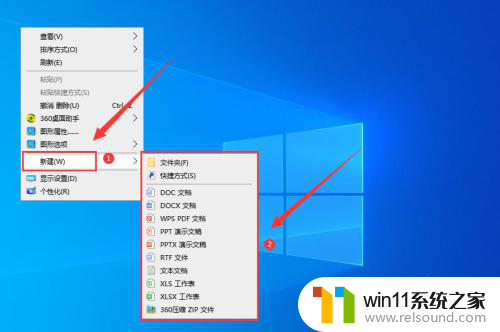
以上就是解决win10电脑右键新建文件夹不可见的全部内容,如果还有不清楚的用户,可以参考以上步骤进行操作,希望对大家有所帮助。















